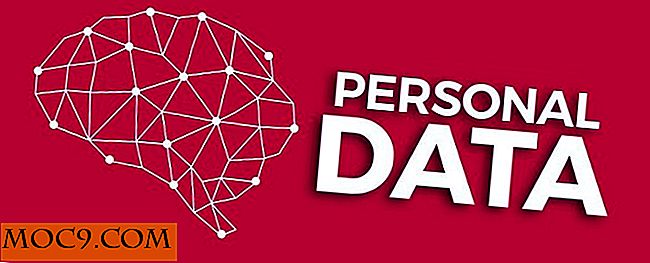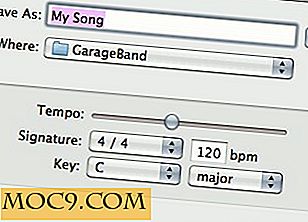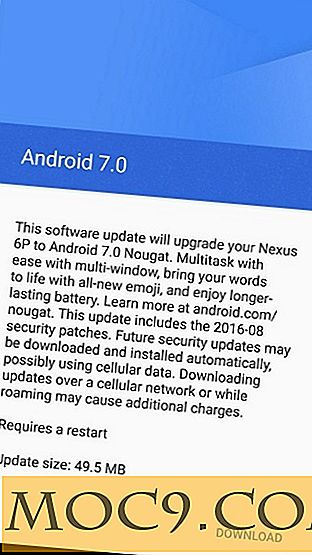Cách thay đổi trình duyệt mặc định trên iPhone của bạn
Nếu bạn là một người lướt Internet rộng lớn, thì bạn phải có khả năng phân biệt một trình duyệt với một trình duyệt khác. Bạn thậm chí có thể phân biệt những lợi thế bạn có thể nhận được nếu bạn đủ quan sát. Ví dụ: nếu bạn đang sử dụng để duyệt mạng bằng Internet Explorer, bạn sẽ có thể biết rằng Google Chrome tải các trang web nhanh hơn khi bạn sử dụng nó; hoặc, bạn có thể phân biệt được rằng Mozilla Firefox mất nhiều thời gian hơn để khởi chạy trình duyệt hơn Chrome.
IPhone của bạn đi kèm với trình duyệt mặc định - Safari di động. Vấn đề là, không phải tất cả người dùng iPhone đều thích trình duyệt này. Có một số trình duyệt tốt mà bạn có thể sử dụng với iPhone của mình để làm cho trải nghiệm duyệt web của bạn trở nên dễ chịu. Trong số các trình duyệt này có Opera mini, Skyfire, trình duyệt 360, VanillaSurf, v.v ...
Bạn có thể đã sử dụng một trong số này, nhưng làm thế nào bạn có thể làm cho trình duyệt yêu thích của bạn trở thành trình duyệt mặc định của iPhone?
Cách thay đổi trình duyệt mặc định của iPhone
Đây là hướng dẫn bạn có thể làm theo để thay đổi trình duyệt iPhone mặc định của bạn. Nhưng trước tiên, bạn nên biết rằng hướng dẫn này chỉ dành cho iPhone đã bẻ khóa. Theo văn bản này, Apple chỉ cho phép bạn thay đổi công cụ tìm kiếm mặc định nhưng không cho phép trình duyệt mặc định. Vì vậy, chúng tôi sẽ sử dụng một hack được gọi là Browser Changer .
Cách thứ nhất
Bước 1. Khởi chạy Cydia từ Springboard và nhấp vào tab ' Sections '.
Bước 2. Cuộn xuống một chút và cố gắng tìm tùy chọn ' Tweaks '. Sau khi tìm thấy, bấm vào nó và bạn sẽ được trình bày với một danh sách các gói.
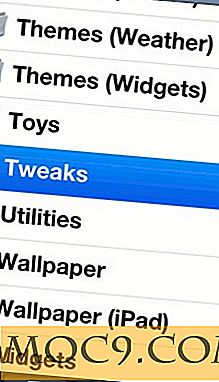
Bước 3. Chọn ' Browser Changer ' trong số các gói. Chạm vào nó để mở gói.

Bước 4. Chạm vào nút ' Cài đặt ' ở góc trên bên phải của màn hình.

Bước 5. Bạn phải ' Xác nhận ' hành động cuối cùng của bạn.

Bước 6. Khi cài đặt xong, nhấn vào ' Khởi động lại Springboard '.

Bước 7. Một khi bạn đã khởi động lại bàn đạp, khởi động ứng dụng ' Cài đặt ' và bấm ' Trình duyệt thay đổi '.

Bước 8. Bạn sẽ có nhiều tùy chọn như những gì bạn muốn làm cho trình duyệt như mặc định.
Cách thứ hai
Bước 1. Khởi động Cydia từ Springboard của bạn.
Bước 2. Nhấn vào tab 'Tìm kiếm' và nhập "trình duyệt thay đổi".

Bước 3. Bây giờ, mở gói và làm theo các bước còn lại ở trên.
Các bước tiếp theo sẽ dễ dàng hơn vì bạn chỉ cần làm theo các bước đã được đề cập trong cách đầu tiên của việc cài đặt và cấu hình trình duyệt thay đổi hack.
Đó là nó! Bạn sẽ có thể mở email hoặc duyệt mạng bằng trình duyệt yêu thích của mình. Xin lưu ý rằng trong Opera mini, việc tải trang tự động khi khởi động không được hỗ trợ. Tuy nhiên, điều này có thể không bắt buộc đối với bạn, nếu bạn muốn phá vỡ sự nhàm chán khi sử dụng cùng một trình duyệt lặp đi lặp lại, hướng dẫn này có thể là một trợ giúp lớn.

![Bạn đã tham gia tích cực vào bao nhiêu mạng xã hội? [Thăm dò ý kiến]](http://moc9.com/img/poll-result-fav-browser.png)